Maison >Tutoriel système >Série Windows >Que faire si la vitesse de rafraîchissement du bureau Win10 est très lente La vitesse de rafraîchissement du bureau Win10 est très lente
Que faire si la vitesse de rafraîchissement du bureau Win10 est très lente La vitesse de rafraîchissement du bureau Win10 est très lente
- WBOYWBOYWBOYWBOYWBOYWBOYWBOYWBOYWBOYWBOYWBOYWBOYWBavant
- 2024-02-29 15:10:19893parcourir
La vitesse de rafraîchissement lente du bureau Win10 peut entraîner une diminution de l'expérience utilisateur. L'éditeur PHP Apple vous présentera la solution. Tout d'abord, vous pouvez essayer d'améliorer la vitesse de rafraîchissement du bureau en nettoyant les fichiers indésirables du système, en désactivant le logiciel de démarrage automatique au démarrage, en mettant à jour les pilotes de la carte graphique, etc. Si cela ne fonctionne toujours pas, vous pouvez essayer de résoudre le problème en ajustant les options de performances du système, en optimisant les paramètres du système, etc. J'espère que ces méthodes pourront vous aider à accélérer la vitesse de rafraîchissement du bureau Win10 et à améliorer l'efficacité du fonctionnement du système.
Que faire si la vitesse de rafraîchissement du bureau Win10 est très lente
Méthode 1. Définissez les meilleures performances
1 Cliquez avec le bouton droit sur "Ce PC" sur le bureau et sélectionnez "Propriétés" dans la liste des options.
2. Après avoir accédé à la nouvelle interface, cliquez sur l'option "Paramètres système avancés" dans la colonne de gauche.
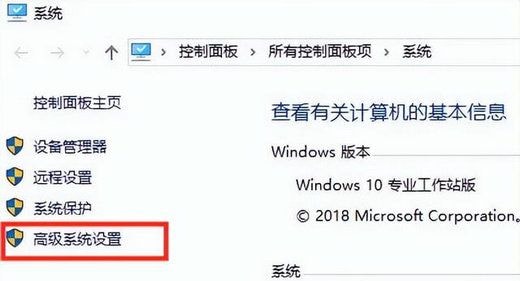
3. Dans la fenêtre qui s'ouvre, cliquez sur l'onglet "Avancé" en haut, puis cliquez sur "Paramètres" en bas.
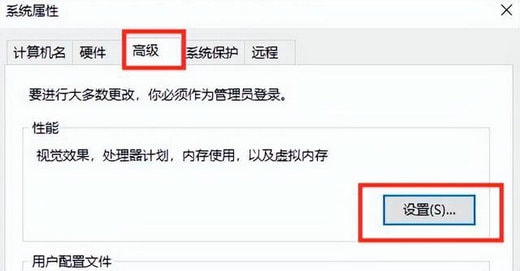
4. Recherchez ensuite "Ajuster pour obtenir les meilleures performances", cochez-le et cliquez enfin sur OK pour enregistrer.
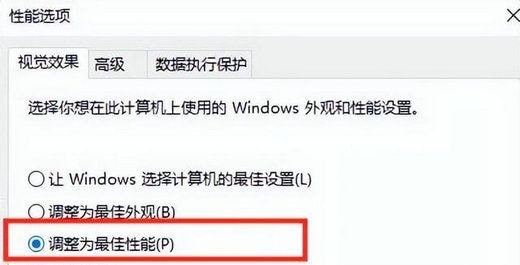
Méthode 2 : Nettoyez le lecteur C de votre ordinateur
1. Double-cliquez pour ouvrir "Ce PC" sur le bureau, recherchez le lecteur C, faites un clic droit et sélectionnez "Propriétés" dans la liste des options.
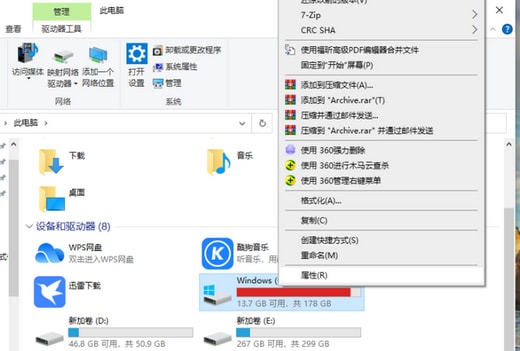
2. Dans la fenêtre qui s'ouvre, cliquez sur "Nettoyage de disque".
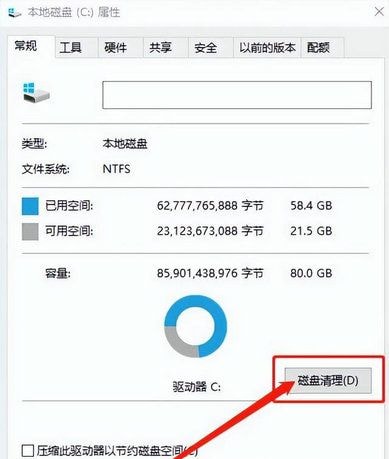
3. Cliquez ensuite sur "Nettoyer les fichiers système".
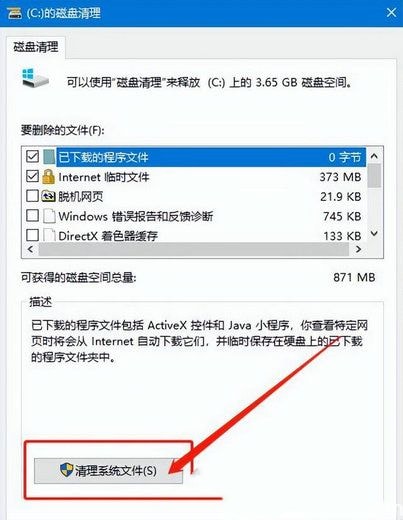
4. Cochez ensuite "Windows Update Cleanup" et cliquez sur OK.
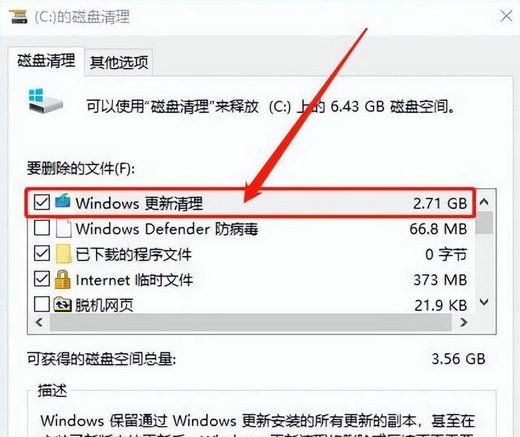
5. Enfin, dans la fenêtre d'invite contextuelle, cliquez sur "Supprimer le fichier".
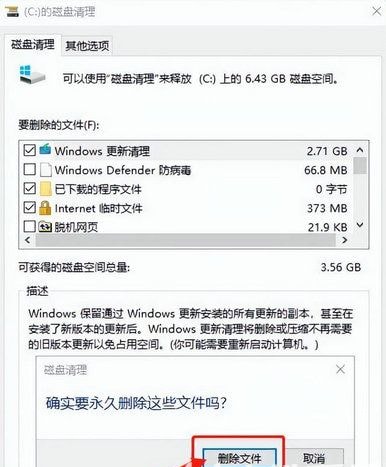
Ce qui précède est le contenu détaillé de. pour plus d'informations, suivez d'autres articles connexes sur le site Web de PHP en chinois!
Articles Liés
Voir plus- Comment activer le bureau fourni avec Win10
- win10 ne peut pas démarrer, ce qui indique que votre ordinateur ne peut pas démarrer normalement
- Comment fermer complètement le Centre de sécurité dans Windows 10
- Comment accéder à l'interface de configuration du BIOS dans Win10
- Comment débloquer un compte Win10 s'il est verrouillé

